
ในกรณีนี้งานนั้นง่ายมากและ Mac ให้ความเรียบง่ายในการเชื่อมต่อที่น่าประทับใจอย่างแท้จริงสำหรับอุปกรณ์เสริมไร้สาย วันนี้เราจะมาดูกัน วิธีเชื่อมต่อ Magic Keyboard, Magic Mouse 2 หรือ Magic Trackpad 2 ไปยัง Mac
เราแน่ใจว่าหลาย ๆ ท่านได้ทำการเชื่อมต่อประเภทนี้แล้วและเป็นเรื่องปกติที่เราจะเปลี่ยน Magic Mouse สำหรับ Magic Trackpad หรือในทางกลับกันเพื่อทดสอบอุปกรณ์หรือเปลี่ยนแป้นพิมพ์ในบางครั้ง ทั้งหมดนี้ทำได้ง่ายมากและเราต้องทำ เปิดใช้งานการเชื่อมต่อ Bluetooth บนอุปกรณ์.
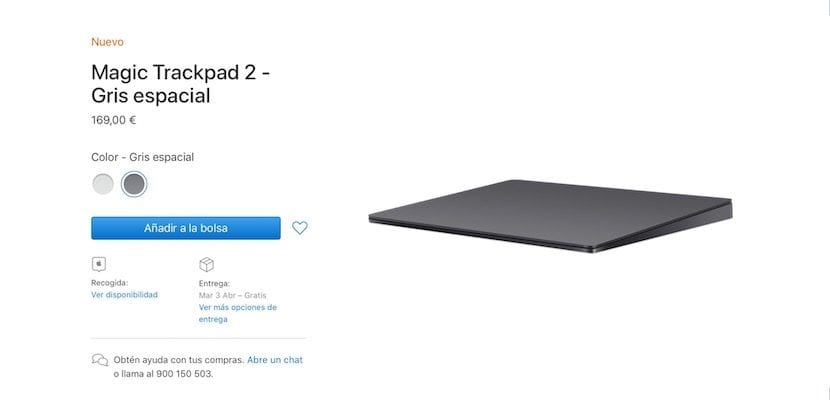
ในการใช้แป้นพิมพ์เมาส์หรือแทร็กแพดไร้สายของ Apple ก่อนอื่นคุณต้องเชื่อมต่ออุปกรณ์ของคุณกับ Mac เพื่อเปิดใช้งานบลูทู ธ แต่เรายังสามารถใช้ Magic Keyboard 2 หรือ Magic Trackpad 2 ใหม่ได้โดยสายเชื่อมต่อโดยตรงกับ Mac เห็นได้ชัดว่า Magic Mouse 2 ไม่สามารถทำได้เนื่องจาก«ความล้มเหลว»อย่างมหาศาลของตำแหน่งพอร์ต Lightning แต่นี่เป็นอีกปัญหาหนึ่ง ... กรณีของแป้นพิมพ์ใหม่และแทร็กแพด เราสามารถทำได้โดยตรงจากสาย Lightning เป็น USB ดังนั้นแม้ว่าจะมีตัวเลือกในการทำงานโดยไม่ใช้สายเคเบิล แต่เราสามารถเชื่อมต่อได้โดยไม่มีปัญหา
เชื่อมต่อ Magic Keyboard, Magic Mouse 2 หรือ Magic Trackpad 2 แบบไร้สาย สิ่งสำคัญคือต้องตรวจสอบว่าแบตเตอรี่ใช้งานได้ดีเพราะเหตุนี้เราจึงมีไฟ LED แสดงสถานะดังนั้นเราจะไม่มีปัญหา ตอนนี้เราสามารถเริ่มเชื่อมโยงทีมและสำหรับสิ่งนี้เราต้องเข้าถึงไฟล์ เมนู Apple> System Preferences และคลิกที่ Bluetooth. เราเลือกแป้นพิมพ์เมาส์หรือแทร็กแพดในรายการอุปกรณ์จากนั้นคลิกที่เชื่อมต่อ
หากคุณเปลี่ยนแบตเตอรี่ในแป้นพิมพ์เมาส์หรือแทร็กแพดให้คลิกเมาส์หรือแทร็กแพดหรือกดแป้นคีย์บอร์ดเพื่อเชื่อมต่ออุปกรณ์กับ Mac อีกครั้งในกรณีที่คุณต้องการทราบข้อมูลแบตเตอรี่ที่เราสามารถเข้าถึงแผงการตั้งค่าบลูทู ธ ได้ใน แถบเมนูด้านบน ในนั้นคุณจะพบข้อมูลเกี่ยวกับแบตเตอรี่ที่เราทิ้งไว้